Ako preložiť príbeh Instagramu, titulok, komentáre a životopis

Hovorí váš obľúbený influencer iným jazykom? Takto môžete preložiť ich príbeh Instagramu, titulky, komentáre a životopis.

Používanie externej myši môže znamenať rozdiel, ak máte radi hry alebo grafický dizajn. Na druhej strane, trackpady môžu byť zložité, pretože majú obmedzenú plochu a môžu viesť k náhodným dotykom, napríklad pri hraní hier. Aj keď len málo používateľov uprednostňuje používanie touchpadu kvôli jeho prenosnosti, viacdotykovým gestám a úspore miesta, možno budete chcieť vypnúť touchpad vášho notebooku, aby ste sa vyhli náhodným dotykom pri používaní externej myši na hranie hier, streamovanie atď. touchpad v systéme Windows 11 manuálne aj automaticky po pripojení externej myši.
Obsah
Zakázať pomocou klávesovej skratky
Najrýchlejší spôsob deaktivácie trackpadu je pomocou klávesových skratiek. Takmer všetky notebooky so systémom Windows majú túto skratku na deaktiváciu trackpadu. Nájdite funkčný kláves so znakom zrušenia touchpadu. Na našom notebooku je to kláves F9 . Stlačte súčasne kláves Fn so špecifickým funkčným klávesom. Keď bude touchpad deaktivovaný, na obrazovke sa zobrazí potvrdenie.

Zakázať v nastaveniach
Ak klávesová skratka vo vašom systéme Windows nefunguje alebo tam nie je, existuje možnosť vypnúť touchpad aj v nastaveniach. Tu je postup krok za krokom, ako to urobiť.
1. Stlačením klávesu Windows + I otvorte Nastavenia.
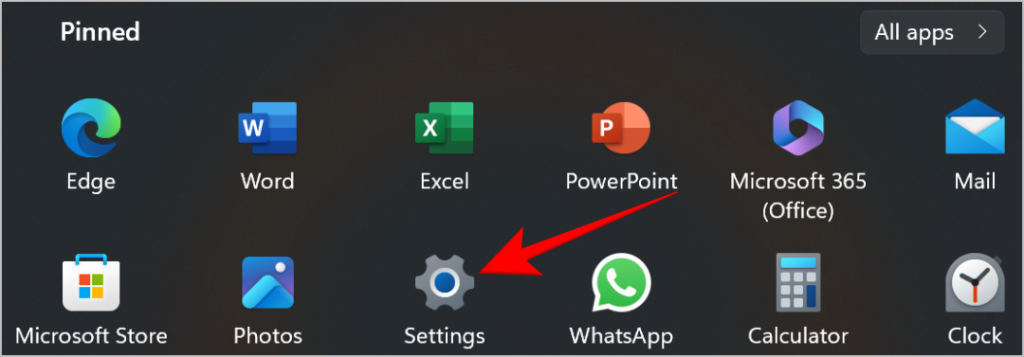
2. Na ľavej table vyberte položku Bluetooth a zariadenia .
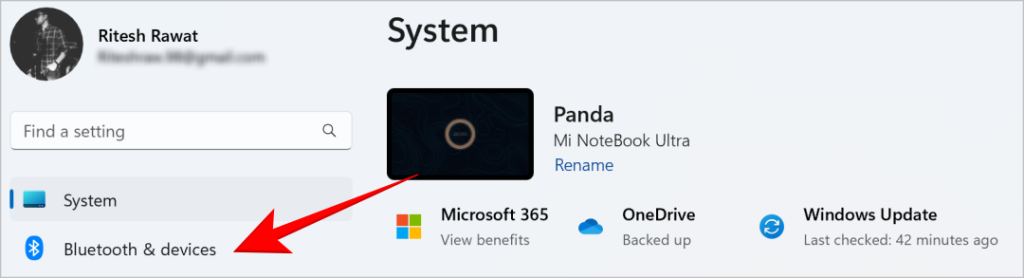
3. V zozname zariadení kliknite na Touchpad .
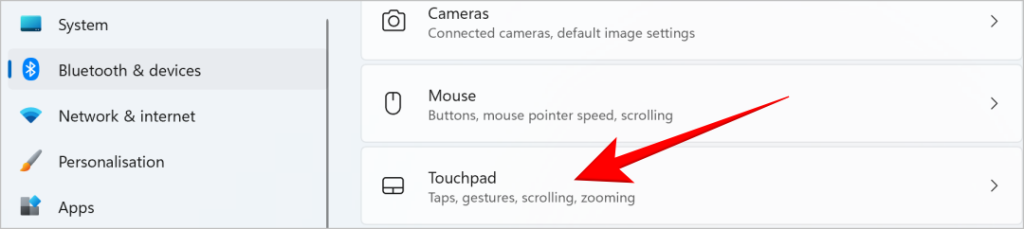
4. Kliknutím na prepínač deaktivujete touchpad.

Máte pokazené klávesy na klávesnici, ale chcete ju hneď použiť? Tu je návod, ako používať nefunkčné klávesy na počítačoch so systémom Windows .
Automaticky zakázať touchpad, keď je pripojená myš
Už vás nebaví manuálne deaktivovať touchpad notebooku vždy, keď pripojíte myš? Systém Windows má na tento problém skryté riešenie. Existuje nastavenie na automatické vypnutie touchpadu po pripojení myši.
1. Vráťte sa späť na obrazovku, ako je uvedené vyššie, cez Nastavenia > Bluetooth a zariadenie > Touchpad .
2. Kliknite na šípku nadol vedľa prepínača Touchpad.

3. Zrušte výber možnosti Ponechať touchpad zapnutý, keď je pripojená myš .
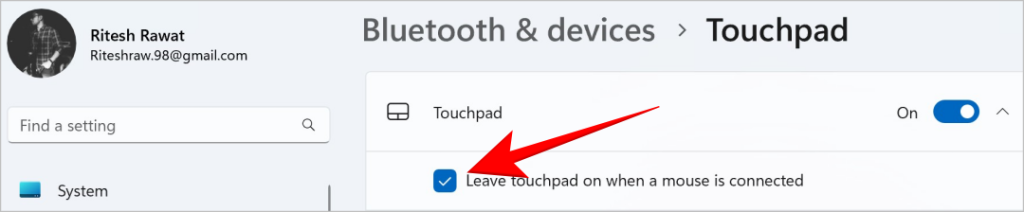
Ak sa kurzor po vypnutí touchpadu na počítači so systémom Windows stále pohybuje, môžete vyskúšať niekoľko opráv .
Skrotenie touchpadu
Touchpad je dobrým riešením, keď cestujete a nenosíte so sebou myš. Myš tiež potrebuje na prácu rovný povrch, takže ju nemôžete používať, keď ležíte na pohovke. V týchto situáciách je používanie touchpadu nevyhnutné, a preto neodporúčame jeho trvalé vypnutie v Správcovi zariadení. Jednoduché vypnutie v Nastaveniach je viac než dosť.
Hovorí váš obľúbený influencer iným jazykom? Takto môžete preložiť ich príbeh Instagramu, titulky, komentáre a životopis.
Microsoft Copilot je teraz pre Android a iOS a ponúka funkcie chatbotov, generovanie obrázkov a oveľa viac. Tu je návod, ako ho môžete použiť a používať
Zaujíma vás, ako zdieľať (uložené) zbierky na spoluprácu s kýmkoľvek na Instagrame? Tu je návod, ako vytvárať, zdieľať a pridávať do uložených zbierok.
Chcete odstrániť pozadie z obrázka zadarmo? Tu je návod, ako pomocou aplikácie Maľovanie a maľovanie 3D spriehľadniť pozadie obrázka.
Vlastné pokyny sú užitočné na to, aby o vás ChatGPT vedelo a môžu byť užitočné aj pri nastavení predvoleného štýlu a preferencií.
Chcete používať dva počítače so systémom Windows pomocou rovnakej myši a klávesnice? Naučte sa používať PowerToys na ovládanie viacerých počítačov pomocou jednej myši a klávesnice.
Zistite, ako sa zásobník miniaplikácií a inteligentný zásobník líšia a ako okamžite pridať, odstrániť a upraviť zásobníky miniaplikácií na vašom iPhone. Uľahčuje pohyb.
Reštartujete svoj iPhone tak, že ho najskôr vypnete a potom znova zapnete? Naučte sa reštartovať svoj iPhone jednoducho ako Android.
Zaujíma vás, aké je číslo modelu Fire TV Stick, ktorý máte. Pozrite si pár jednoduchých spôsobov, ako zistiť číslo modelu.
Pociťujete pomalú rýchlosť nabíjania telefónu? Tu sú spôsoby, ako urýchliť nabíjanie telefónu Samsung Galaxy.
Naučte sa, ako vytvoriť zoznam alebo kontrolný zoznam v aplikácii Poznámky pre iPhone, upravovať zoznam, triediť a odstraňovať položky v zozname a zdieľať poznámky s ostatnými.
Svoje príspevky alebo tweety z X (predtým Twitter) môžete zdieľať na Instagrame v rôznych formátoch, ako sú príspevky, kotúče a príbehy. Tu sa dozviete ako.
Chcete dočasne alebo natrvalo vypnúť OneDrive v počítači so systémom Windows? Zistite, ako sa odhlásiť, pozastaviť, skryť alebo odinštalovať OneDrive v systéme Windows.
Kúpili ste si nedávno OLED telefón, televízor alebo monitor a chcete ho chrániť pred vypálením obrazovky? Tu je návod, ako to dosiahnuť.
Chcete si prezerať poznámky z telefónu Samsung na MacBooku? Zistite, ako získať prístup k Samsung Note na Macu.
Chcete uložiť jednu alebo viacero e-mailových adries do adresára v Gmaile? Zistite, ako pridať e-mail do zoznamu kontaktov v Gmaile z mobilu a počítača.
Ak aplikácia nereaguje a v systéme macOS už nefunguje správne, tu je niekoľko spôsobov, ako vynútiť ukončenie aplikácií v systéme Mac.
Tu sú 4 najlepšie spôsoby zdieľania súborov (veľkých alebo malých) medzi dvoma zariadeniami so systémom Windows bez použitia káblov alebo iných periférnych zariadení.
Nielenže môžete zmeniť obal zoznamu skladieb ľubovoľným obrázkom, ale Apple Music ponúka aj predpripravené obaly, z ktorých si môžete vybrať. Tu je návod, ako upraviť
Príliš veľa zariadení Apple s rovnakým názvom AirDrop? Tu sú rýchle riešenia na zmenu názvu AirDrop na Macu, iPhone a iPade.
Chcete odstrániť pozadie z obrázka zadarmo? Tu je návod, ako pomocou aplikácie Maľovanie a maľovanie 3D spriehľadniť pozadie obrázka.
Chcete používať dva počítače so systémom Windows pomocou rovnakej myši a klávesnice? Naučte sa používať PowerToys na ovládanie viacerých počítačov pomocou jednej myši a klávesnice.
Prestal zrazu fungovať trackpad vášho notebooku? Tu je 9 riešení, ako opraviť nefunkčnosť touchpadu na prenosnom počítači so systémom Windows.
Máte problémy s aktualizáciou počítača so systémom Windows 11? Tu sú najlepšie spôsoby, ako opraviť upgradovanie systému Windows na 30 percent.
Trvá vám spustenie počítača večnosť? Ak áno, vyskúšajte jednu z týchto 15 metód na vyriešenie problému s pomalým zavádzaním na vašom počítači so systémom Windows.
Sú vaše súbory a priečinky neusporiadané? Tu je návod, ako môžete vypnúť skupinu podľa funkcie v Prieskumníkovi súborov v systéme Windows.
Táto aplikácia bola zablokovaná z dôvodu chyby ochrany v systéme Windows 11? Vyskúšajte týchto jedenásť metód na vyriešenie problému.
Zlyhá Microsoft Edge pri otváraní PDF v systéme Windows? Pred použitím inej aplikácie na otvorenie súboru PDF si prečítajte príspevok, aby ste problém vyriešili.
Stretávate sa s chybou Toto zariadenie používa iná aplikácia na počítači so systémom Windows 10 alebo 11? Tu je návod, ako nájsť a zatvoriť túto aplikáciu.
Prestane vaša klávesnica fungovať po režime spánku v systéme Windows 10 alebo 11? Tu je niekoľko opráv, ktoré pomôžu vyriešiť problém.


























